迅捷CAD工具箱是一款针对CAD用户需求而开发的CAD辅助插件,可以帮助CAD用户快速完成CAD制图命令,提供图层管理、文字处理、命令设置、导出配置等多种快捷命令,支持几乎全版本的AutoCAD软件使用,欢迎有需要的用户前来获取!
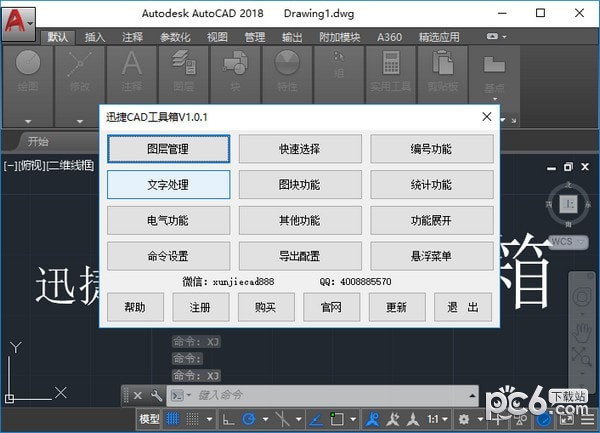
迅捷CAD工具箱特色
操作简单
轻灵便捷
效率办公
自定义快捷键
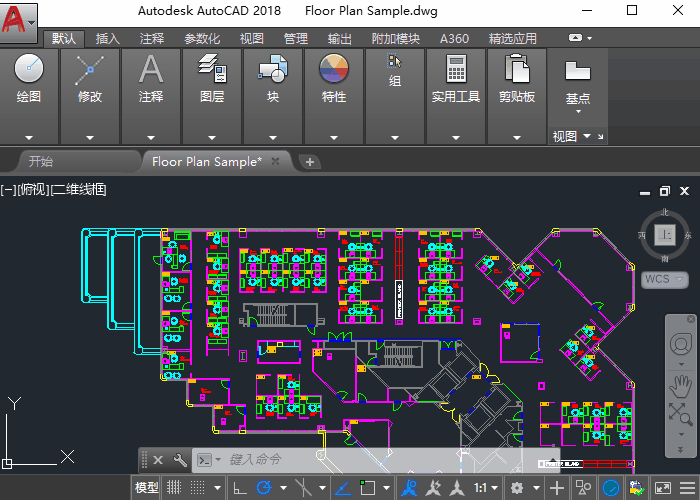
迅捷CAD工具箱优势
1、完善的功能
帮助用户更快的完成CAD制图命令,提供图层管理、文字处理、命令设置、导出配置等多种命令
2、简单的操作
迅捷CAD工具箱是针对AutoCAD设计的CAD工具,操作简单,上手容易
迅捷CAD工具箱使用方法
1.打开AutoCAD,在命令中输入ap,加入迅捷CAD插件
2.输入xj,唤起插件。
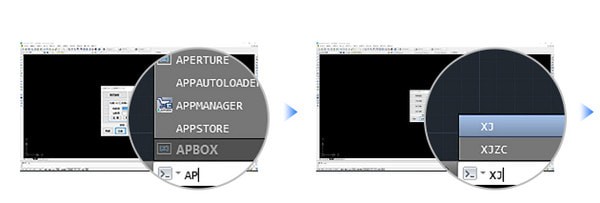
3.点击注册获取申请码。
4.进入购买页购买注册码,注册即可使用。
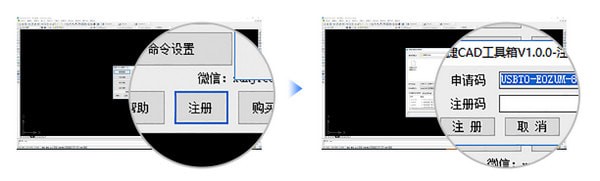
迅捷CAD工具箱常见问题
修改CAD图纸中部分图块的颜色
在AUTOCAD制图过程中,我们会遇到各种制图问题,今天想和大家分享的是这一问题,怎么修改CAD图纸中部分图块的颜色?若是一个一个图块查找修改会非常耗费时间。这时候可以加载迅捷CAD工具箱来辅助操作,会大大提高我们的工作效率。具体演示操作如下:
打开CAD图纸
1.点击菜单栏里“A”标识,在下拉列表里,选择“打开-打开一个文件”选项。
2.打开一张我们需要修改图块颜色的CAD图纸。
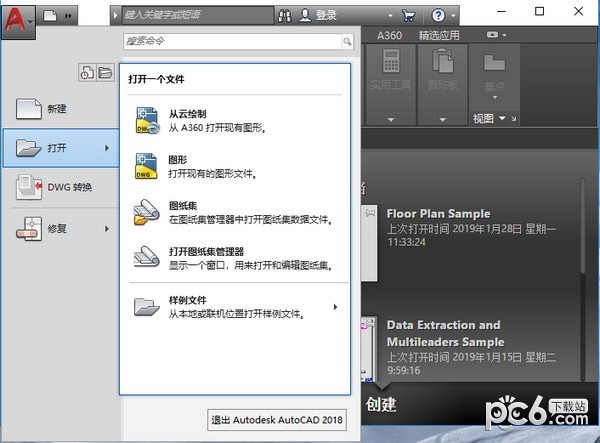
调用迅捷CAD工具箱
1.在命令行里输入“ap”命令字符,加载迅捷CAD工具箱插件到AutoCAD软件中。
2.然后,在命令框中输入”xj”命令字符,调用迅捷CAD工具箱来辅助使用。
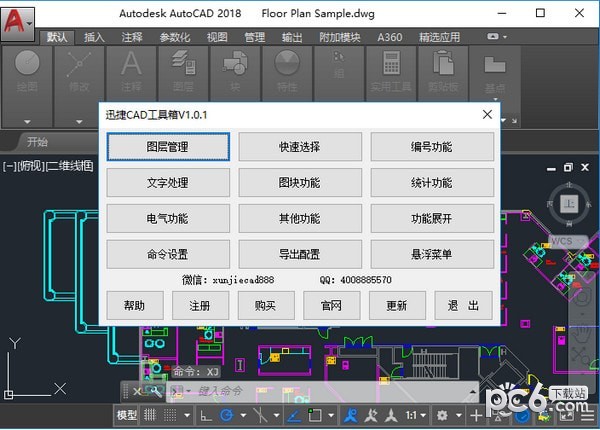
图块功能简介
1.在迅捷CAD工具箱v1.0.1弹窗里,我们点击“图块功能”选项按钮,进入“图块功能”次弹窗。
2.或是直接在命令框中输入“TKGN”快捷键,进入“图块功能”次弹窗。
3.在“图块功能”次弹窗里包含图库管理、图块改色、图块改名、块改零层等15个图块功能。
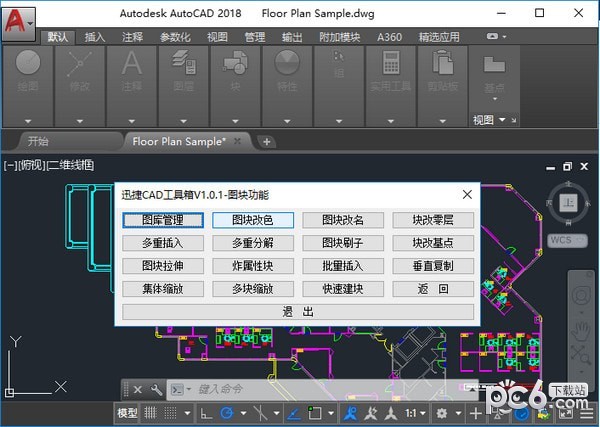
图块改色的方法
1.点击图块改色选项图标,然后按照命令提示,移动光标选择需要改色的图块,选择好后点击Enter键即可。
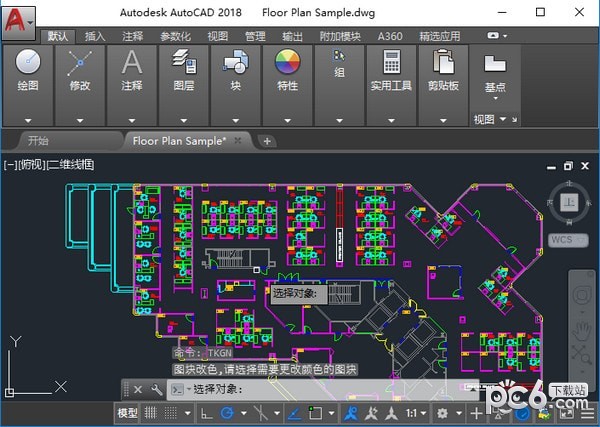
2.弹出“选择颜色”的弹窗,选择好需要修改的颜色,点“确定”即可。www.kkx.net
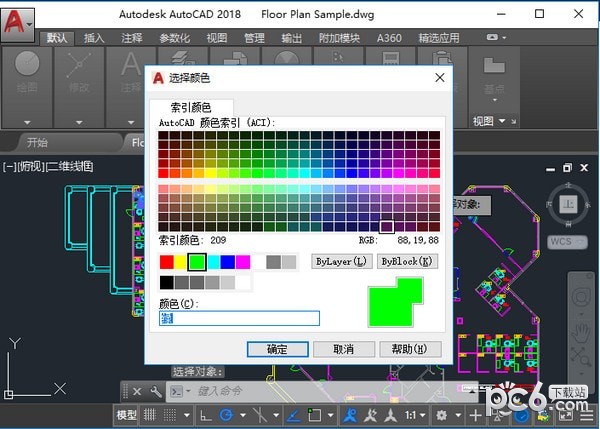
3.此时原CAD图纸中的部分图块已经修改好颜色了。
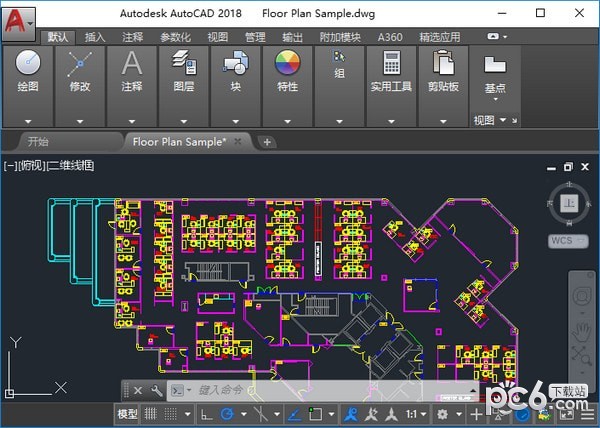
迅捷CAD工具箱-基本功能-图层锁定
图层管理:TCGL
1.命令行输入TCGL,按回车键,激活图层管理命令;
2.点击【锁定图层】,选择对象(可一次选择多个对象);
3.选择完成后,按回车键,完成图层锁定。
迅捷CAD工具箱-基本功能-快速选择
快速选择:KSXZ
1.命令行输入KSXZ,按回车键,激活快速选择命令;
2.点击【按块选择】(指定一个图块,来快速选中相同图块)
3.选择完成后,按回车键,完成按块选择。
迅捷CAD工具箱-其他功能-视图切换
视图切换:STQH
1.命令行输入STQH,按回车键,可以看到视图切换快捷键,了解切换快捷键后,点击确定关闭;
2.命令行输入对应命令,即可得到相应视图,如输入v1,按回车键,即可得到图纸的俯视图。
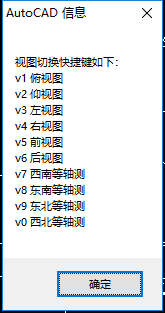
迅捷CAD工具箱-文字处理-一键黑体
视图切换:YJHT
1.命令行输入YJHT,按回车键激活命令,点击确定;
2.提示命令:确保图纸备份,是否开始执行,请输入y,按回车键,即可将字体改成黑体。
迅捷CAD工具箱-文字处理-文字反转
文字反转:WZFZ
1.命令行输入WZFZ,按回车键文字反转命令;
2.选择需要反转的单行文字,按回车键反转即可。


 迅捷CAD编辑器 v11.1.0.13企业破解版10.7M
迅捷CAD编辑器 v11.1.0.13企业破解版10.7M 迅捷CAD编辑器专业版破解版 v6.2.0.21.3M
迅捷CAD编辑器专业版破解版 v6.2.0.21.3M 迅捷CAD编辑器 v2.1.2.3 绿色破解版10.8MB
迅捷CAD编辑器 v2.1.2.3 绿色破解版10.8MB 迅捷CAD工具箱 v1.05破解版88KB
迅捷CAD工具箱 v1.05破解版88KB 迅捷CAD编辑器免费版 v1.7.92.84MB
迅捷CAD编辑器免费版 v1.7.92.84MB